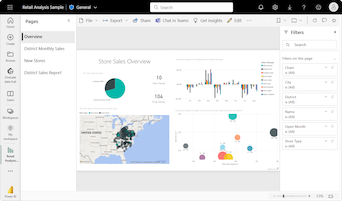สร้างและใช้แผนภูมิโดนัทใน Power BI
นําไปใช้กับ: บริการของ Power BI Power BI Desktop
แผนภูมิโดนัทจะคล้ายกับแผนภูมิวงกลมที่จะแสดงความสัมพันธ์ของข้อมูลองค์ประกอบต่างๆ กับข้อมูลทั้งหมด ความแตกต่างเพียงอย่างเดียวคือ ส่วนตรงกลางนั้นว่างเปล่าและมีช่องว่างสําหรับป้ายชื่อหรือไอคอน
แผนภูมิโดนัทจะทํางานได้ดีที่สุดเมื่อคุณใช้เพื่อเปรียบเทียบข้อมูลส่วนใดส่วนหนึ่งกับข้อมูลทั้งหมด แทนที่จะเปรียบเทียบระหว่างข้อมูลแต่ละส่วน
ข้อกำหนดเบื้องต้น
การแชร์รายงานของคุณกับผู้ร่วมงาน Power BI กําหนดให้คุณต้องมีสิทธิ์การใช้งานสําหรับ Power BI เวอร์ชันชําระเงิน หรือรายงานจะถูกบันทึกในความจุแบบพรีเมียม
รับตัวอย่าง
เพื่อทําตาม ดาวน์โหลดไฟล์ .pbix ตัวอย่างการวิเคราะห์การค้าปลีกใน Power BI Desktop หรือบริการของ Power BI
บทช่วยสอนนี้ใช้ไฟล์ PBIX ตัวอย่างการวิเคราะห์การค้าปลีก
ที่ด้านบนซ้าย เลือก ไฟล์>เปิดรายงาน
ค้นหาสําเนาของไฟล์ PBIX ตัวอย่างการวิเคราะห์ด้านการขายปลีก และเลือกเปิด
ไฟล์ PBIX ตัวอย่างการวิเคราะห์การค้าปลีกเปิดขึ้นในมุมมองรายงาน

ที่ด้านล่าง ให้เลือกสัญลักษณ์
 บวกสีเขียวเพื่อเพิ่มหน้าใหม่ลงในรายงาน
บวกสีเขียวเพื่อเพิ่มหน้าใหม่ลงในรายงาน
สร้างแผนภูมิโดนัท
ทําตามขั้นตอนเหล่านี้เพื่อสร้างแผนภูมิโดนัท
เริ่มต้นจากหน้ารายงานเปล่าและจากบานหน้าต่าง ข้อมูล เลือก ยอดขาย จากนั้นเลือกกล่องกา เครื่องหมายยอดขาย ของปีที่แล้ว
ในบานหน้าต่าง การแสดงผล ข้อมูลด้วยภาพ ให้เลือกไอคอนสําหรับแผนภูมิ
 โดนัทเพื่อแปลงแผนภูมิแท่งของคุณเป็นแผนภูมิโดนัท ถ้า ยอดขาย ของปีที่แล้วไม่ได้อยู่ใน ส่วนค่า ของ บานหน้าต่างการจัดรูปแบบการแสดงข้อมูล ให้ลากไปไว้ในส่วนนั้น
โดนัทเพื่อแปลงแผนภูมิแท่งของคุณเป็นแผนภูมิโดนัท ถ้า ยอดขาย ของปีที่แล้วไม่ได้อยู่ใน ส่วนค่า ของ บานหน้าต่างการจัดรูปแบบการแสดงข้อมูล ให้ลากไปไว้ในส่วนนั้น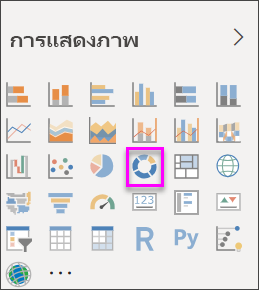
เลือกประเภทรายการ>เพื่อเพิ่มไปยังพื้นที่คําอธิบายแผนภูมิของบานหน้าต่างการแสดงภาพ
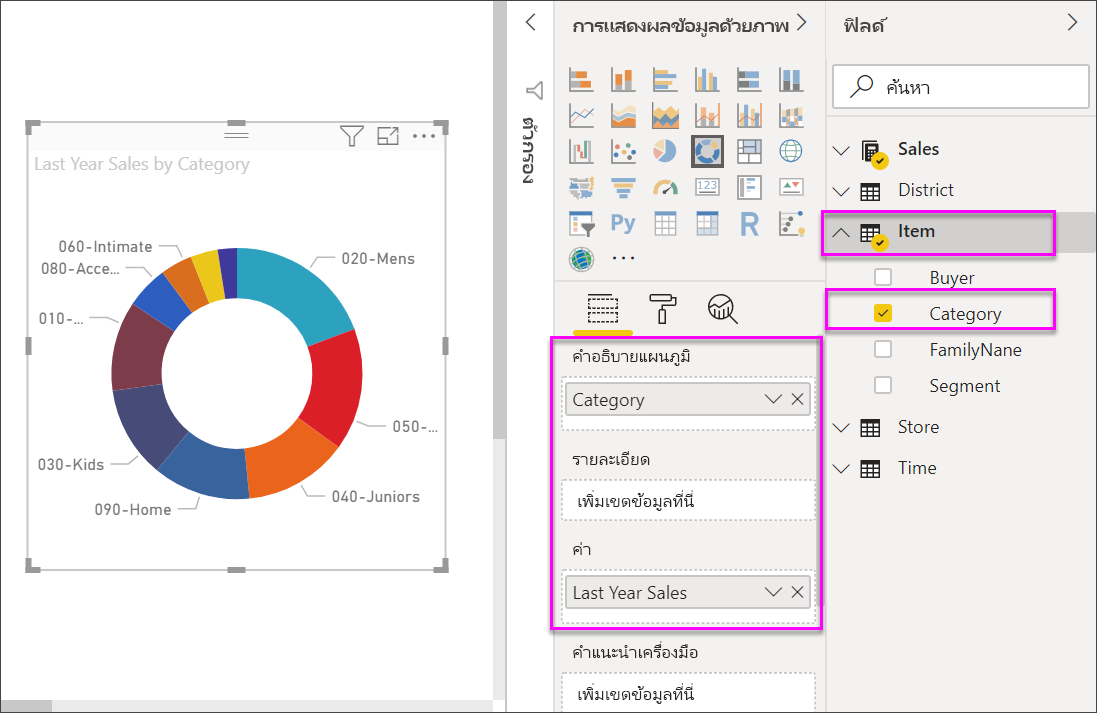
เมื่อต้องการดูรายละเอียดภายในแต่ละส่วนของแผนภูมิโดนัท ให้เพิ่มประเภทลงในเขตข้อมูล รายละเอียด
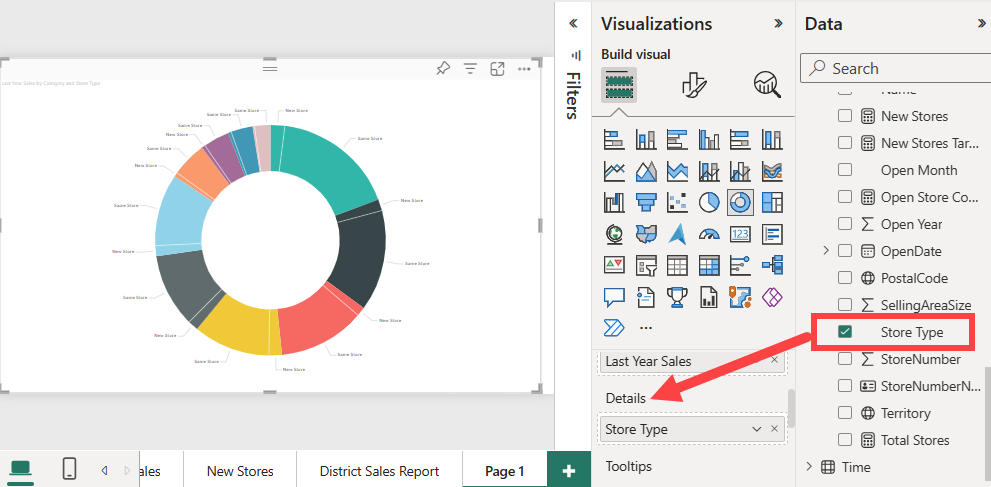
อีกทางหนึ่ง คือ ปรับขนาดและสีของข้อความในแผนภูมิ
ข้อควรพิจารณาและการแก้ไขปัญหา
นี่คือบางสิ่งที่ควรพิจารณาเมื่อคุณทํางานกับแผนภูมิโดนัท
- ผลรวมของค่าแผนภูมิโดนัทต้องเพิ่มเป็น 100%
- มีประเภทมากเกินไปที่สร้างส่วนเล็ก ๆ ในแผนภูมิ ชิ้นเล็ก ๆ อาจอ่านและตีความได้ยาก